Ремонт монитора lg flatron w2234s своими руками
Добавил пользователь Евгений Кузнецов Обновлено: 18.09.2024
Всем привет. Сегодня будет маленький отчет по ремонту монитора LG Flatron W2343T. О ремонте этого монитора я не собирался писать вообще, если бы не одна деталь, которая продлила ремонт на пару недель изрядно потрепав мне нервы.
Монитор сгорел после грозы, параллельно вышли из строя компьютер, телевизор, тюнер и холодильник. Короче хозяину выпал Джекпот, который сулил большие расходы на ремонт техники.
В мониторе выгорел процессор TSUMU58EHL-LF-1. После включения, он сильно раскалялся, при этом все напряжения были в норме. В наличии процессора не было, и он был заказан в Китае.
На этом я думал что ремонт окончен, но после проверки оказалось что порт DVI не работает. При подключении кабеля, монитор переходил в режим ожидания.
Перепроверив все делали по DVI порту, я нашел один неисправный резистор, заменив который ничего не изменилось.
Поискав информацию в интернете, я пришел к выводу, что проблема может быть в микросхеме памяти EEPROM 24C02. Выпаяв ее из платы и подключив к программатору, оказалось что микросхема полностью пуста. С этого момента и началось все самое интересное, так как прошивки на данную флешку нигде нет.

Я перепробовал кучу прошивок с похожих мониторов, но результата это не дало. В итоге, изучив эту тему подробнее, оказалось что в данной флешке хранится так называемая E-EDID информация, набор параметров монитора, чтобы он мог работать в цифровом режиме.
Ниже я опишу весь процесс создания прошивки для конкретного монитора.
Создание прошивки E-EDID для мониторов.
Первым делом, необходимо подключить Ваш неисправный монитор по каналу VGA к компьютеру, и установить драйвера для монитора с официального сайта. После подключения монитора, все его данные сохранятся в реестре компьютера.
Далее, необходимо скачать и установить программу Delt Cast E-Edid Editor. Архив с данной программой будет в конце статьи.
После запуска программы, необходимо вытянуть информацию о мониторах, которые подключались к данному ПК.
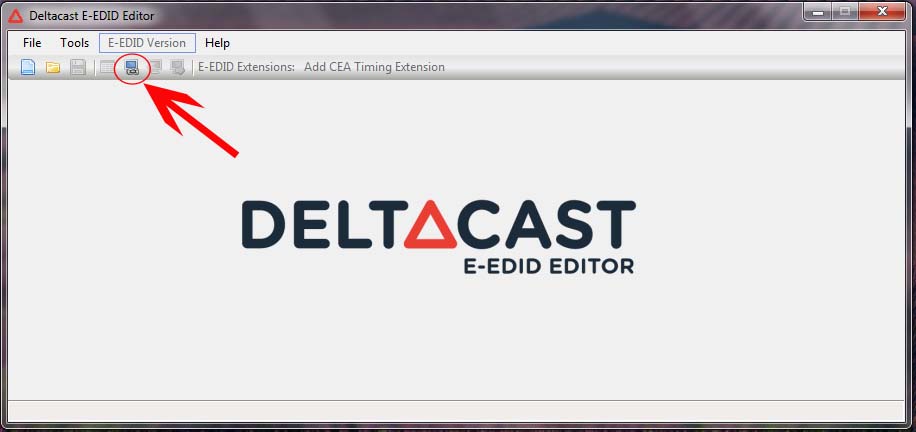
Для получение информации о мониторе жмем на эту кнопку.
Из перечня выбираем нужный монитор. Если не устанавливать драйвера, то монитор будет не подписан, и это очень усугубит поиск правильных данных.
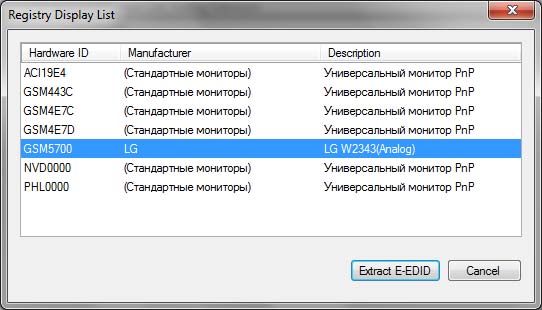
Выбираем монитор и нажимаем Extract E-EDID
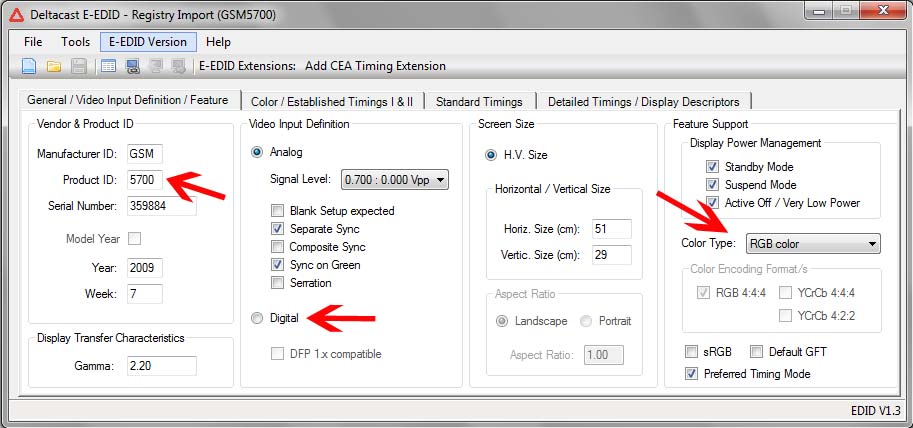
Необходимо изменить такие параметры.
Product ID. Данный параметр я взял из файла драйвера с расширением .inf . Он нужен для корректной установки драйвера устройства.

Product ID для аналогового параметр 5700, для цифрового 5701
Вторую точку нужно установить в режим Digital. Это очевидно, так как нас интересует цифровой порт.
Третий параметр это цветовая схема. В моем случае монитор заработал в режиме Monochrome.
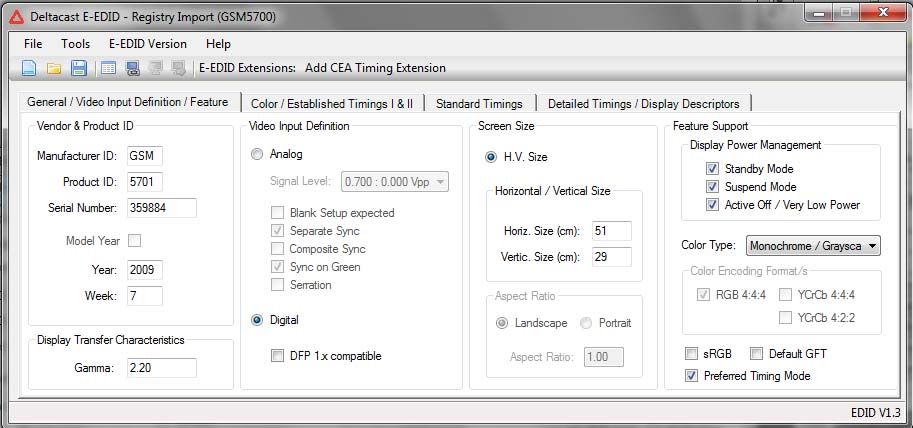
Далее нажимаем File->Save, после чего записываем прошивку обычным программатором.
После загрузки данной прошивки, монитор ожил.
Вот такой ремонт. Надеюсь что кому-то данная информация пригодится. Всем спасибо за внимание.

Прошивка для монитора LG W2343 (128 bytes, 298 загрузок)

Delt Cast E-Edid Editor (2,8 MiB, 397 загрузок)
Попал на ремонт вот такой старенький монитор LG Flatron W1943C-PF 19 дюймов, широкоформатный. Проблема заключалась в том, что монитор не включался, лишь моргал светодиод на кнопке включения.
Так как питание данный монитор получает от внешнего блока питания на 12 вольт 2 ампера, было решено начать проверку с него. Подключив мультиметр, проверяем выход, есть 12 вольт. Может под нагрузкой проблемы?
Вешаем в нагрузку лампу 12 вольт 21 ватт от автомобиля. Меряем под нагрузкой – есть 12 вольт. Для полной проверки подключаем вместо этого блока питания свой лабораторник, в моем случае ничего не поменялось, ток монитор не потребляет, ничего не меняется. Придется разбирать монитор.
Для разборки монитора нужно положить его на мягкое основание матрицей вниз и осторожно поддевая крышку отверткой, отделить рамку от корпуса. При этом снимется задняя крышка, под которой будет видна плата управления с инвертором для ламп CCFL подсветки, под металлическим корпусом. Открываем металлический корпус и проводим внешний осмотр платы. Искать нужно горелые элементы, вздутые конденсаторы, всё что покажется неисправным. Внешний осмотр не показал ничего страшного в моем случае.
Пришлось искать схему на этот монитор, чтобы понять, что куда идет, хотя если делать их каждый день, можно и так разобраться. Начал просматривать контрольные напряжения по плате. Со входа питание идет на эту микросхему шим, откуда 5 вольт идут на стабилизатор 3,3 Вольта. Померял напряжение на входе стабилизатора – 5 вольт с небольшим есть, а вот на выходе с него было всего 2,7 вольта, что недопустимо мало для питания процессора. Обязательно должно быть не менее 3,3 вольта.
Просмотрел по плате, в этой же цепи стоят конденсаторы 220 мкф 16 вольт. Решил проверить их, для чего пришлось их выпаять. ESR данных конденсаторов был в норме, а вот емкость составила у одного 180 мкф, а у другого около 190 мкф.
Заменил их, подключил питание не собирая цепь с лампами – диод подсветки включения питания горит адекватно, реагирует на нажатие кнопки питания. Похоже, что всё нормально. Собираем всю цепь в исходное состояние, закрываем защитный кожух, чтобы не влезть случайно под высокое напряжение после инвертора и подаем питание.
Все нормально. Монитор работает, хотя лампы подсветки уже подсевшие и возможно в скором времени придется переделывать подсветку на светодиоды, так как лампу найти у нас довольно проблематично. Если придется переделывать, то я обязательно выложу этот процесс сюда, спасибо за внимание! Всего доброго!
Все пользователи ПК рано или поздно сталкиваются с проблемами в работе техники. Одна из самых распространенных – когда монитор перестает реагировать на нажатие на кнопку включения. Рассмотрим наиболее актуальные причины, при которых монитор LG перестает включаться и что делать в этом случае. Обращаем внимание, что это не всегда означает выход из строя монитора LG, проблема может крыться в:
- Выходе из строя видеокарты компьютера.
- Неисправности шнура питания монитора LG или соединительного кабеля.
- Поломке блока питания.
- Выходе из строя конденсаторов.
- Перегорании предохранителей.
- Поломке кнопки включения монитора.
- Выходе из строя подсветки монитора.
Если вы заметили, что монитор LG не включается, проверьте компьютер. Возможно, неисправна видеокарта. В этом случае изображение не передается на монитор и создается впечатление, что он не включается. Обычно неисправность видеокарты сопровождается работой вентиляторов и горением индикаторов питания в системном блоке, но при этом компьютер не будет включаться. Если видеокарта внешне подключаемая, то можно подключить монитор во встроенную видеокарту. Но она есть не во всех компьютерах. Если на задней панели процессора есть VGA-порт или HDMI-порт, значит, есть встроенная графическая карта. Включение монитора после подключении к встроенной видеоплате будет означать, что внешняя видеокарта неисправна, либо в настройках BIOS она не выбрана в качестве графического устройства по умолчанию.
Причина, при которой не включается монитор LG, может крыться и в неисправном шнуре питания. Проверьте шнур на предмет повреждений и загибов. Если есть мультиметр, то с его помощью можно прозвонить весь шнур питания. Если нет прибора, то подключите аналогичный шнур к монитору. Если он включится, то дело именно в шнуре и требуется его замена.
Если перестал работать блок питания, то выявить поломку можно будет только при помощи мультиметра. Блок питания может перестать передавать нужное напряжение на монитор, из-за чего устройство перестанет включаться. Потребуется замена блока питания монитора.
Еще одной из причин может стать вздувшийся конденсатор в блоке питания или же в самом мониторе. На проблему с конденсаторами указывает непрерывное мигание индикатора на кнопке включения монитора. Оно означает, что монитор включается, а затем сам выключается. Если визуально невозможно определить, какой из конденсаторов материнской платы вышел из строя, то понадобится прибор ESR-micro. Этим прибором можно проверить контакты каждого конденсатора.
Если при включении монитора LG не слышен характерный щелчок, то возможно перегорели предохранители. Проверить их можно мультиметром, при этом если прибор издает сигнал, значит, предохранители работают. Если нет – то неисправны.
Еще одна проблема, которую можно встретить во всех моделях мониторов, это поломка кнопки включения. Выявить проблему можно, только разобрав монитор. Возможно отошли контакты и их надо будет перепаять.
Если же столкнулись с ситуацией, когда непрерывно горит индикатор кнопки включения, но изображение отсутствует, то, возможно, вышла из строя подсветка монитора. Что делать в этом случае и как проверить? Попробуйте включить монитор и отключить весь свет. Фонариком посветите на монитор с близкого расстояния, если проблема в подсветке, то увидите фрагменты изображения. В данном случае не обойтись без обращения в сервисный центр LG.
Купил FullHD монитор с АВИТО за 2700р. LG Flatron W2243S.
Пропадает изображение / Нет подсветки на мониторе LG W2242S. ДЕШЕВЫЙ РЕМОНТ
LG W2234s легкий ремонт
LG Flatron W2234S taredown
Ремонт Б.П монитора LG FLATRON W2234S
Lcd LG W2234S (totally dead) - EEPROM fix - Popravka
Руководство пользователя Ш.
W19348E
W22348E
еред началом работы с продуктом обязательно прочитайте
раздел "Важные меры предосторожности".
Держите компакт-диск с Руководством пользователя под
рукой, чтобы обращаться к нему в дальнейшем.
нформация из наклейки на устройстве может
потребоваться при обращении в отдел технического

О правилах безопасности, Установка, Важные меры предосторожности
Важные меры предосторожности
Этоустройство сконструировано и изготовлено с учетом всех
требований по обеспечению вашей безопасности, однако
неправильная эксплуатация может привести к поражению током
или пожару. Чтобы все защитные механизмы, включенные в этот
монитор, работали правильно, необходимо соблюдать следующие
правила установки, эксплуатации и обслуживания.
О правилах безопасности
Используйте только кабель питания, прилагаемый к устройству. Если вы
используете другой кабель питания, приобретенный не у поставщика монитора,
он должен соответствовать существующим национальным стандартам. В
случае любой неисправности кабеля питания свяжитесь с фирмой-
изготовителем или ближайшим сервисным центром для замены.
Отключение кабеля питания от сети - это самый надежный способ выключения
устройства. Стенная розетка должна быть легко доступна.
Подключайте монитор только к источнику питания, указанному в этой
инструкции или на самом мониторе. Если вы не знаете, какие параметры
электросети у вас дома, обратитесь к специалисту.
Перегруженные розетки и удлинители опасны. Опасны также старые кабели
питания и неисправные розетки. Они могут быть причиной поражения током
или пожара. Для замены обращайтесь в сервисный центр.
Не вскрывайте корпус монитора.
■ Внутри нет компонентов, которые может обслуживать пользователь.
■ Высокое напряжение внутри корпуса опасно, даже если устройство
■ В случае неисправности монитора обращайтесь в сервисный центр.
Во избежание травматизма:
■ Не ставьте монитор на наклонные поверхности без надежного закрепления.
■ Используйте только подставку, рекомендованную фирмой-изготовителем.
■ Не роняйте и не трясите изделие, не бросайте объекты или игрушки в экран.
Это может привести к травмам и повреждению изделия или экрана.
Во избежание пожара и других опасностей:
■ Всегда выключайте монитор, если выходите из комнаты больше чем на
несколько минут. Никогда не оставляйте монитор включенным, уходя из
■ Не позволяйте детям проливать жидкость или засовывать предметы в
отверстия корпуса монитора. Некоторые внутренние компоненты находятся
под высоким напряжением.
■ Не используйте с монитором никаких дополнительных приспособлений, не
■ Отключайте монитор от электросети, когда он надолго остается без
■ Во время грозы не прикасайтесь к шнуру питания или сигнальному
кабелю - это очень опасно. Это может привести к поражению
электрическим током.
Не ставьте и не кладите ничего на кабель питания. Не устанавливайте монитор
в местах, где кабель может быть поврежден.

Чистка, Упаковка, Утилизация
Важные меры предосторожности
Важные меры предосторожности
Не используйте монитор в местах с повышенной влажностью, например,
вблизи ванных комнат, моек, плавательных бассейнов или в сырых подвальных
помещениях.
В корпусе монитора есть вентиляционные отверстия для отвода тепла во время
работы. Если эти отверстия заблокированы, накопившееся тепло может
привести к повреждению и возгоранию устройства. Поэтому НИКОГДА не
нарушайте следующие правила:
■ Не ставьте монитор на кровать, диван, ковер и т.п., чтобы не закрывать
нижние вентиляционные отверстия.
■ Не ставьте монитор в стенную нишу или секцию мебели, если отсутствует
■ Не закрывайте отверстия тканью и другими материалами.
■ Не ставьте монитор рядом с батареей центрального отопления или другими
источниками тепла, а также над ними.
Не трите и не стучите твердыми предметами по экрану ЖК-монитора с
активной матрицей, так как они могут поцарапать, повредить или полностью
Не давите пальцами на экран монитора в течение долгого времени, так как это
может вызвать остаточное изображение.
Некоторые точечные дефекты могут появляться как красные, зеленые или
синие пятна на экране. Однако это не влияет на работу монитора.
Если возможно, используйте рекомендуемое разрешение, чтобы получить
наилучшее качество изображения для ЖК-монитора. Если используются
другие режимы, на экране могут появиться некоторые признаки
масштабируемости или другой обработки изображения. Однако это
характерная черта ЖК-панели с фиксированным разрешением.
Обязательно используйте хранитель экрана. Это явление также характерно для
продукции других производителей и не является гарантийным случаем.
Оберегайте переднюю и боковые стороны экрана от ударов и царапин. Это
может привести к его повреждению.
■ Прежде чем протирать экран, отключите монитор от сети.
■ Для чистки используйте слегка влажную (но не мокрую) ткань. Не распыляйте
аэрозольные вещества прямо на экран монитора, так как их чрезмерное
количество может привести к поражению электрическим током.
■ Не выбрасывайте коробку и упаковочные материалы. Они пригодятся для
транспортировки устройства. При перевозке монитора используйте
■ Флуоресцентная лампа, применяемая в этом продукте, содержит небольшое
■ Не уничтожайте этот продукт вместе с обычным бытовым мусором.
■ Утилизация этого продукта должна выполняться в соответствии с
требованиями местной власти.

Установка основания подставки, Подключение монитора
■ Прежде чем устанавливать монитор, отключите его,
компьютерную систему и другие периферийные устройства от
электросети.
Установка основания подставки
Положите монитор экраном вниз на мягкую ткань.
Проверьте положение ножки подставки и присоедините её к
шарниру, как показано на рисунке.
ножку подставки
Проверьте положение основания подставки и присоедините его к
После сборки аккуратно возьмите монитор и поверните экраном к себе.
ножку подставки основание
■ Это общая схема установки. Ваш монитор может отличаться от изображенного на
■ Не переносите монитор вверх ногами, удерживая только за основание подставки.
Монитор может упасть и получить повреждения или нанести вам травму.

Демонтаж подставки, Подключение монитора демонтаж подставки 1
Демонтаж подставки
Положите подушку или мЯгкую
подкладку на ровную поверхность.
Положите монитор экраном
вниз на подкладку.
Придерживая одной рукой верхнюю
часть, возьмитесь другой рукой за
основание подставки, как это
показано на рисунке, и слегка
потяните основание подставки вверх.
нажимая защелку внутрь,
снимите основание подставки.
Мягко потяните за основание подставки, чтобы отсоединить его от

Настройка положения дисплея, Подключение монитора, Настройка положения дисплея 1
■ Прежде чем устанавливать монитор, отключите его,
компьютерную систему и другие периферийные устройства от
электросети.
Настройка положения дисплея
1.
Выберите максимально удобное положение панели.
■ Диапазон наклона: -5°~20°
Чтобы положение было эргономичным и комфортным, передний угол
наклона не должен превышать 5°.
Подключение к компьютеру, Адаптер для mac, Примечание
О jllil i, Подключение монитора подключение к компьютеру 1, 3i"[l
Подключение к компьютеру
Устройство и компьютер должны быть выключены. Подключите сигнальный
кабель © и кабель питания
в соответствующем порядке, а затем плотно
закрутите винты сигнального кабеля.
О Подключите кабель Dsub (PC)
@ Подключите кабель Dsub (Mac)
■ Это упрощенная схема задней панели
■ На ней показана обобщенная модель, но
ваш монитор может отличаться от
изображенного.
■ Пользователь должен применять
экранированный сигнальный
интерфейсный кабель (15-разъемный
кабель D-sub, кабель DVI) с ферритовым
сердечником, стандартно используемый
с устройствами данного типа.
Сигнальный кабель
У разных моделей может отличаться.
Кабель питания
Адаптер для MAC. '
Для компьютерной системы Apple Macintosh требуется
специальный адаптер для перехода с 15-конта^ого
разъема D-sub VGA с 3рядами контактов (на кабеле,
входящем в компле^ поставки) на 15-контактный
разъем с 2рядами конта^ов.
питание. включения питания монитора автоматически
выполняется функция "Self Image Setting Function"
(функция автоматической настройки изображения).
ПРИМЕЧАНИЕ
"Фнкция "Self Image Setting Function"? Эта функция обеспечивает
оптимальные настройки изображения. Когда пользователь подключает монитор
в первый раз, эта функция автоматически регулирует настройки изображения,
чтобы они были оптимальными для отдельных входных сигналов. "Функция
AUTO/SET (Авто/Установить)"? Если во время работы монитора либо после
смены разрешения экрана возникают следующие проблемы: изображение
расплывается или искажается, символы теряют четкость, происходит
мерцание экрана, нажмите кнопку AUTO/SET (Авто/Установить), чтобы
улучшить качество изображения.

Элементы панели управления, Меню заблокировано/разблокировано, О @ @ о
функции панели управления
Элементы панели управления
4:3 in Wide MENU LIGHT VIEW
Читайте также:

